Gmail
Автоматические ответы на все входящие письмаАвтоматические ответы на входящие письма от конкретных адресатовПолезно знать
Яндекс.Почта
Автоматические ответы на все входящие письмаПолезно знать
Mail.ru
Автоматические ответы на все входящие письмаПолезно знать
Для начала разберем как настроить автоматические ответы на все входящие письма.
Шаг 1. Нажимаем на значок «Шестеренка» в правом верхнем углу экрана и выбираем раздел «Настройки».
Шаг 2. На вкладке «Общие», в самом низу располагается пункт «Автоответчик». Добавляем тему и текст письма, выбираем дату начала работы автоответчика и (если это необходимо) дату окончания работы автоответчика, после чего включаем автоответчик с помощью radiobutton переключателя и нажимаем кнопку «Сохранить изменения».
Проверим работу автоответчика. Мы отправили с двух ящиков письма на ящик Gmail с включенным автоответчиком.
Проверяем папку «Отправленные» и видим два автоматически отправленных письма по нашему шаблону.
Назад к содержанию ↑
Шаг 1. Возвращаемся в настройки автоответчика и активируем checkbox «Отвечать только адресатам из моего списка контактов». Нажимаем кнопку «Сохранить изменения».
Шаг 2. В верхнем левом углу экрана открываем меню и выбираем раздел «Контакты».
Шаг 3. В разделе «Все контакты» создаем новый контакт (красная кнопка в правом нижнем углу экрана)
Шаг 4. Заполняем имя контакта, добавляем email и нажимаем кнопку «Сохранить».
Теперь автоматический ответ должен отправляться только на входящие письма от созданного нами контакта. Проверяем работу автоответчика. Мы отправили с двух ящиков письма на ящик Gmail с включенным автоответчиком для списка контактов.
Проверяем папку «Отправленные» и видим что автоматический ответ был отправлен только на почту, из нашего списка контактов.
Назад к содержанию ↑
- Тема указанная в шаблоне письма автоматического ответа добавляется к теме входящего письма, а не заменяет ее.
- К автоматическому ответу добавляется подпись если она задана в настройках почты.
- Если один и тот же контакт отправит вам несколько сообщений, то ответ он получит только на первое письмо. Следующий ответ он получит на письмо отправленное через 4 дня и более.
- В данной статье рассматривается новая предварительная версия Google Контактов (по состоянию на январь 2017). В старой версии Google Контактов есть группа «Другие контакты», где находятся ящики с которыми была переписка. Из группы «Другие контакты» можно быстро добавить контакт в группу «Все контакты». Ящики находящиеся в группе «Другие контакты» не получают автоматических ответов когда активна настройка «Отвечать только адресатам из моего списка контактов».
Назад к содержанию ↑
Для начала разберем как настроить автоматические ответы на все входящие письма.
Шаг 1. Нажимаем на значок «Шестеренка» в правом верхнем углу экрана, рядом с именем пользователя и выбираем раздел «Правила обработки писем».
Шаг 2. Нажимаем кнопку создать правило.
Шаг 3. Активируем checkbox «Ответить следующим текстом», пишем в input поле текст автоматического ответа и нажимаем кнопку «Создать правило».
Проверим работу автоответчика. Мы отправили с двух ящиков письма на ящик Яндекс.Почта с включенным автоответчиком.
Проверяем папку «Отправленные» и к сожалению она пустая.
Дело в том, что сообщения отправленные автоответчиком Яндекс.Почты не попадают в папку «Отправленные». Тем не менее автоматические ответы были отправлены. Мы можем в этом убедиться просмотрев папки «Входящие» в почте получателей автоматических сообщений.
Назад к содержанию ↑
Шаг 1. Возвращаемся к редактированию правила. Нажимаем кнопку «Добавить условие».
Шаг 2. В Яндекс.Почте можно создавать сложные правила для обработки почты, включающие несколько условий. В нашем случае мы используем условие «Если поле «От кого» совпадает с [адрес ящика]».
Теперь автоматический ответ отправляется только на входящие письма от «for_tssoft_blog@mail.ru».
Назад к содержанию ↑
- К автоматическому ответу не добавляется подпись.
- Ответы отправляются на каждое сообщение попадающее под настройки фильтра.
- Правило обработки входящей почты может быть комплексным. Например можно пометить письмо как прочитанное (или удалить), уведомить на другой ящик о получении письма (или переслать письмо) и отправить ответ на письмо.
- В качестве условия можно указать точное совпадение с именем ящика [i.ivanov@name_company.com] или частичное совпадение с именем ящика. Например: правило вида «Если от кого содержит name_company» будет действовать на все входящие письма от ящиков @name_company.com
Назад к содержанию ↑
Для начала разберем как настроить автоматические ответы на все входящие письма.
Шаг 1. Нажимаем на имя пользователя в правом верхнем углу экрана и выбираем раздел «Настройки почты».
Шаг 2. В меню настроек выбираем пункт «Автоответчик».
Шаг 3. Включаем автоответчик с помощью radiobutton переключателя, выбираем дату и время начала работы автоответчика, добавляем текст сообщения и (если это необходимо) указываем дату окончания работы автоответчика и время когда автоответчик активен в течении дня. Нажимаем кнопку «Сохранить».
Проверим работу автоответчика. Мы отправили с двух ящиков письма на ящик mail.ru с включенным автоответчиком.
Проверяем папку «Отправленные» и к сожалению она пустая.
Как и в случае с автоответчиком Яндекс.Почты, автоматические ответы Mail.ru не попадают в папку «Отправленные». Тем не менее автоматические ответы были отправлены. Мы можем в этом убедиться просмотрев папки «Входящие» в почте получателей автоматических сообщений.
Назад к содержанию ↑
Шаг 1. Проверяем что автоответчик отключен. Нажимаем на имя пользователя в правом верхнем углу экрана и выбираем раздел «Настройки почты». В меню настроек выбираем пункт «Правила фильтрации».
Шаг 2. Нажимаем кнопку «Добавить фильтр»
Шаг 3. Пишем условие вида: Если поле «От» содержит [адрес ящика]. Нажимаем на ссылку «Все действия».
Шаг 4. В раскрывшемся списке активируем checkbox «Отвечать автоматически», переключаем radiobutton на вариант ответа «Сообщением», заполняем текст сообщения и нажимаем кнопку «Сохранить».
Теперь автоматический ответ отправляется только на входящие письма от «for.tssoft.blog@yandex.ru».
Назад к содержанию ↑
- К автоматическому ответу не добавляется подпись.
- Правило фильтрации может быть комплексным. Например можно пометить письмо как прочитанное (или удалить), уведомить на другой ящик о получении письма (или переслать письмо) и отправить ответ на письмо.
- В качестве условия можно указать точное совпадение с именем ящика [i.ivanov@name_company.com] или частичное совпадение с именем ящика. Например: правило вида «Если поле от содержит name_company» будет действовать на все входящие письма от ящиков @name_company.com
Назад к содержанию ↑

Но сначала разберемся, что же такое автоответчик для почты и зачем он нужен.
Итак, автоответчик — это когда пользователь отправляет Вам письмо, а в ответ ему приходит сообщение, отправленное автоматически и сообщающее, например, что Вы письмо получили и с радостью на него ответите.
Зачем же устанавливать автоответчик на почту? Есть несколько причин:
- Представьте, что Вы отправились в отпуск и не планируете отвечать на письма в течение пары недель. Чтобы отправитель не нервничал, не получив быстрого ответа, его стоит предупредить. Рассылать всем письма самостоятельно слишком затратно по времени. И тут как раз Вас и выручит автоответчик.
- Но этой услугой не обязательно пользоваться только во время отпуска. Автоответчик — это бесплатный метод привлечения новых подписчиков и клиентов. Конечно, он не так эффективен, как платные методы, но и его списывать со счетов не стоит.
В сообщении Вы можете указать ссылку на Ваш блог, бесплатный курс или книгу или вставить партнерскую ссылку. Я думаю, Вы получаете достаточно предложений о покупке различных курсов. При этом на некоторые рассылки Вы даже не подписывались. Включив автоответчик, Вы сможете ненавязчиво сделать свое предложение всем тем, кто отправляет Вам письма.
И кроме этого, человек, который отправит Вам письмо, получив ответ о его доставке, будет уверен, что письмо дошло, а не стало жертвой различных спам-фильтров.
Итак, как же настроить автоответчик в почте. Все Вы пользуетесь разными почтовыми клиентами. Я рассмотрю основные из них и объясню, как настроить автоответчик яндекс, гугл и мэйл. Приступаем!
Как настроить автоответчик в почте
Итак, как же настроить автоответчик в почте. Все Вы пользуетесь разными почтовыми клиентами. Я рассмотрю основные из них и объясню, как настроить автоответчик яндекс, гугл и мэйл. Приступаем!
Автоответчик Яндекс
Яндекс почта, думаю, является одной из самых популярных среди русскоговорящих пользователей. С нее и начнем. Вообще, Яндекс создал много полезных инструментов: яндекс диск, фоторедактор, почту для домена. Я уже не говорю про инструменты для Вебмастеров.
Чтобы включить автоответчик для яндекс почты заходим в нее, в правом верхнем углу нажимаем на шестеренку и выбираем «Правила обработки писем».
И нажимаете на кнопку «Создать правило».
Но сначала обратите внимание на черный и белый список. Если Вы не желаете больше получать писем от какого-то адресата даже в папку спам, то добавьте его в черный список. А в белый внесите проверенные и важные для Вас адреса.
Теперь создаем правило. Сначала выбираем к каким письмам его следует применять. Выбираем все.
Строку с условием удаляем.
Затем спускаемся вниз, нас будет интересовать последняя строка: «ответить следующим текстом».
Сначала нужно ее активировать, введя пароль от почтового ящика:
Кстати, чтобы никогда не забывать пароли и хранить их в надежном месте, советую расширение lastpass.
Теперь нужное нам поле активировано, ставим галочку и пишем текст для автоответчика. Наконец, нажимаете сохранить правило. Его Вы сможете удалить или изменить в любой момент.
Отправьте себе на почту письмо с другого ящика, чтобы проверить, как работает автоответчик.
Если Вы используете почту для домена от Яндекса, то для нее автоответ настраивается точно так же.
Автоответчик для Mail почты
Здесь все еще проще. Опять же авторизуетесь в своем почтовом ящике. Выбираете Настройки → Автоответчик.
Затем включаете автоответчик и пишете сообщение.
Если Вы хотите включить опцию только на определенный период, например, на время отпуска, то поставьте галочку и укажите дату окончания предоставления услуги.
Автоответчик Gmail
Для гугл почты сценарий настройки тот же самый. Нажимаете на шестеренку в правом верхнем углу и в общих настройках спускаетесь в самый низ. Включаете автоответчик и указываете текст письма. И, конечно, сохраняете.
Настройка автоответчика займет у Вас несколько минут, но может принести дополнительную прибыль на автомате. Поделитесь в комментариях, пользуетесь ли Вы данной функцией?

Всем снова здравствуйте. Сегодня мы затронем тему, которая актуальна, скорей всего, при деловой переписке. Возможно, будет интересна и для обычных пользователей, дружеской общению через почту. Предположим, к вам приходит письмо от уважаемого человека, вашего делового партнера. Вы открыли его, прочитали, но ответить на него в сию минуту не можете. А партнеру очень важно узнать, дошло ли его письмо до вас, прочитали ли его. И конечно, он будет ждать вашего ответа. Тем более, что письмо весьма важное для него. Как отправителя уведомить о том, что письмо достигло адресата? Или, например, вы уехали в командировку или отпуск и у вас не будет возможности проверять почту и отвечать на входящие письма. Для таких целей и предусмотрен автоответчик. Его мы и разберем сегодня. Рассмотрим, как включить данную функцию в почтовом сервисе Яндекс, Mail, Gmail.
Начнем с Яндекс.
Как включить автоответчик на Яндекс почте?
Процесс включения автоответчика на этом сервисе немного сложен, но не так страшно, как может показаться. Итак, заходим в свой почтовый ящик.
В верху правого угла нажимаем на шестеренку и в меню выбираем «Правила обработки писем»
Как мы видим, у нас есть два правила, которые мы создали при действиях, описанных в статье «Настройки почты Яндекс».
Для того, чтобы отправитель получал наше сообщение автоответчика, нужно создать новое правило. Поэтому кликаем по кнопочке «Создать правило».
Тут вам предоставляется указать условие, при котором будет выполняться то или иное действие. Итак, если вы хотите, чтобы сообщение автоответчика получали определенные адресаты, то укажите через запятую их в поле «От кого совпадает с». Предлагаемые действия нам тут не нужны. Нам нужно чтобы была автоматическая отправка сообщения определенного содержания. Но для этого нас просят ввести пароль от данного почтового ящика. Нажмите ссылку «Продолжить»
И в модальном окне введите пароль, затем жмите «Подтвердить».
Теперь нижний блок стал активным, и мы можем указать текст, который будет отправляться вышеуказанным адресатам. Если же вы хотите, чтобы автоответчик был для всех входящих писем, тогда поле ввода «совпадает с» нужно удалить. Для этого, нажмите на маленький крестик справа от этого поля. Не будет ни одного условия.
Старайтесь создать правдивый текст автоответчика. Укажите через сколько часов или минут, отправитель получит ваш ответ. И непременно выполните это в указанный срок. Это повысит к вам доверие. Для того, чтобы правило вступило в действие, нажмите «Создать правило». Теперь на все адреса входящих писем будет отправляться сообщение автоответчика. Если же вы указали конкретные адреса, то автоответчик будет отсылать сообщение только этим адресам.
Как включить автоответчик в Mail.ru
В данном почтовом сервисе включение автоответчика происходит намного проще.
Как всегда, заходим в свой ящик, нажимаем на свой адрес в верхнем правом углу и выбираем «Настройки почты».
В левом меня настроек выбираем пункт «Автоответчик»
Здесь мы его включаем функцию автоответчика, можно указать с какого дня и времени начинает работает эта функция и по какой день, если вам нужно настроить автоответчик на определенные дни. Если снять галочку «круглосуточно», то поля для установки времени станут активные. Просто указываете временной интервал, в который будет отсылаться сообщения автоответчика. Сам текст сообщения вы задаете ниже. После этого нажмите «Сохранить»
Эта функция автоответчика будет применяться ко всем входящим письмам. Если же вам нужно настроить автоответчик для конкретных адресов, читайте эту статью.
Включение автоответчика в GMAIL
Снова заходим в свой почтовый ящик (аккаунт) от Google.
Справа сверху нажимаем на значок шестеренки и выбираем «Настройки»
Переходим на вкладку «Общие», спускаемся в самый низ и включаем настройку автоответчика. Задаем тему письма и сам текст. Если нужно, то установите галочку «Отвечать только из моего списка контактов». В этом случае, адресаты вне вашего списка контактов, подобные сообщения не будут получать.
Вот так легко и просто мы установили автоответчик на популярных почтовых сервисах. До новых встреч!
Нужно слушать, но не подслушивать.
Клеобул
Подписыватесь на наш Telegram-канал, чтобы не пропустить свежие статьи с нашего сайта
Если вам понравилась наша статья, поделитесь с вашими друзьями.
Автор:Смотрин Дмитрий
Yandex.ru
2016-04-18
Советуем посмотреть похожие новости
Внимание!!!!! Оставляйте комментарии по теме, со смыслом. Комментарии не относящиеся к статье, содержащие нецензурную лексику, ссылки на другие сайты, будут удаляться без предупреждения. Используемые источники:
- http://ts-soft.ru/blog/autoresponder_gmail_yandex_mail
- https://denbriz.ru/poleznoe/kak-nastroit-avtootvetchik-v-pochte/
- https://azbuka-ineta.ru/post/86
 Тексты автоматического ответа на входящие письма
Тексты автоматического ответа на входящие письма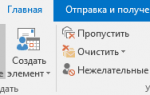 Как создать автоответчик в Outlook на время отпуска
Как создать автоответчик в Outlook на время отпуска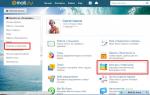 Как настроить фильтры в почте майл ру инструкция Mail
Как настроить фильтры в почте майл ру инструкция Mail
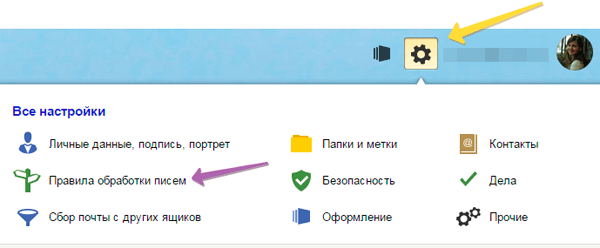
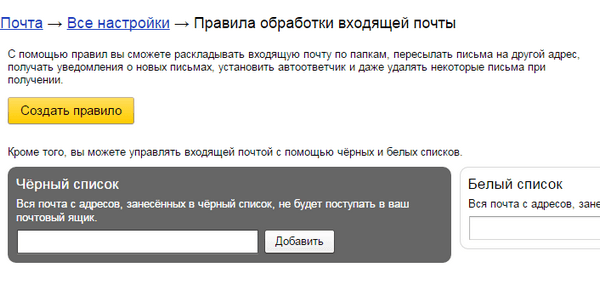
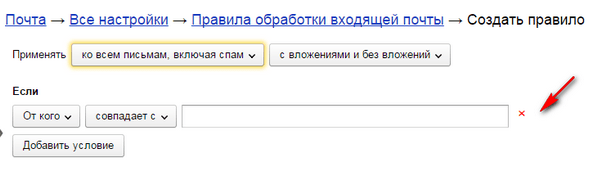
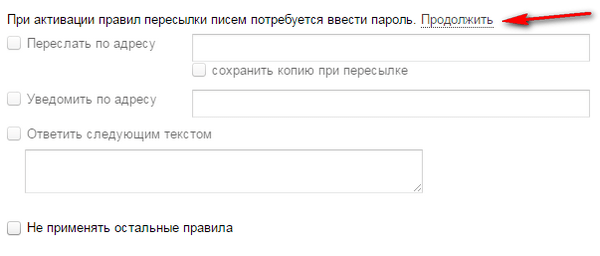
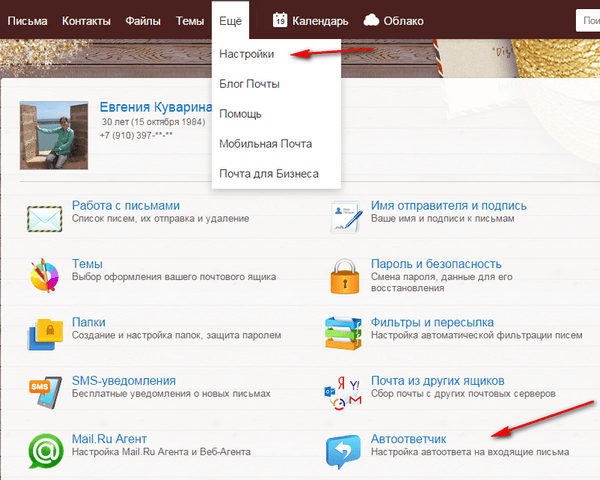
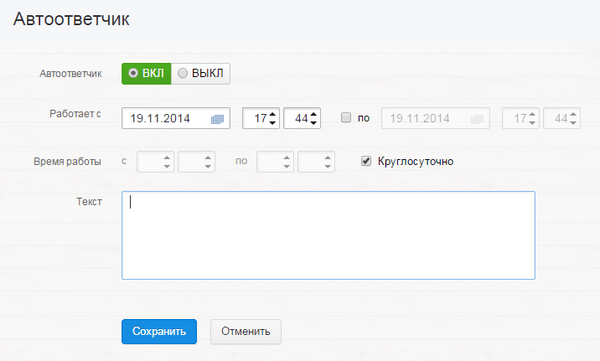

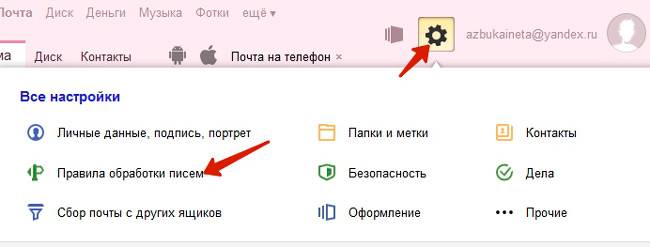
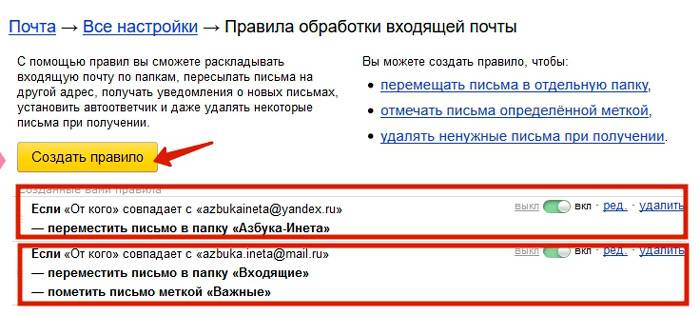

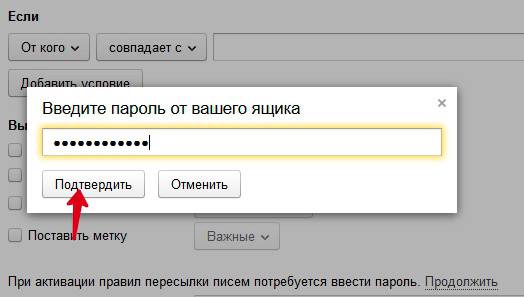
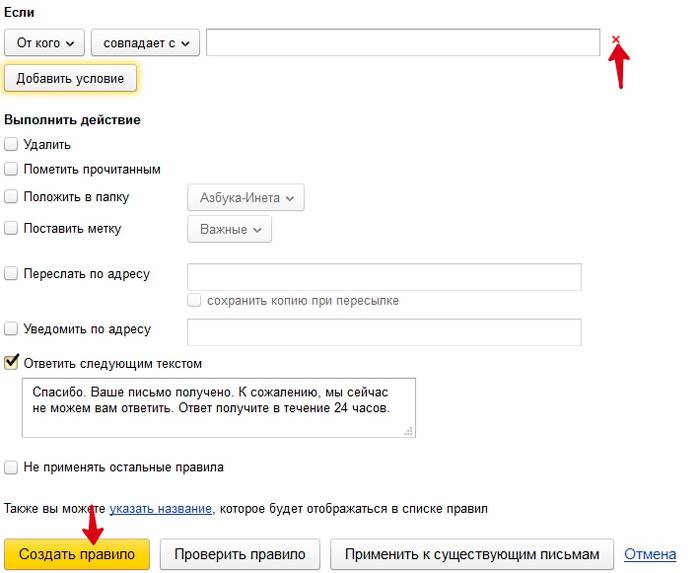
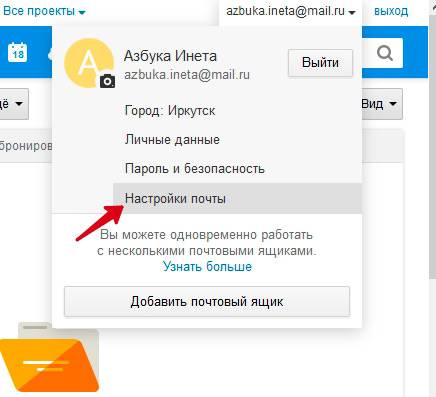
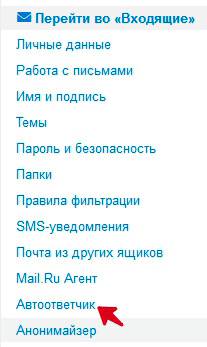
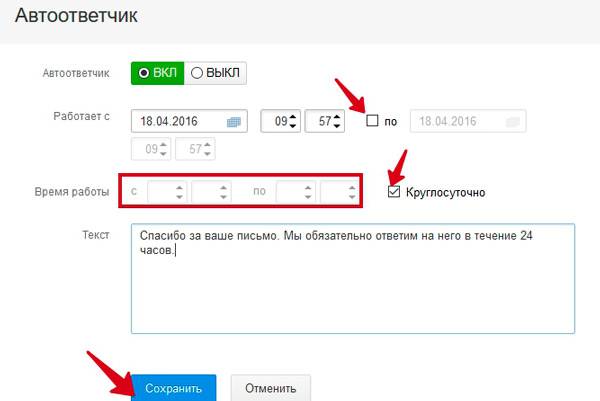
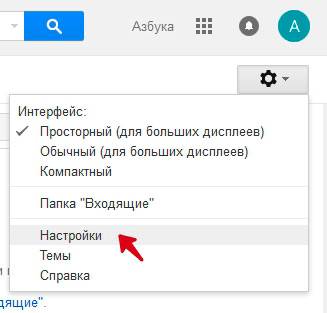
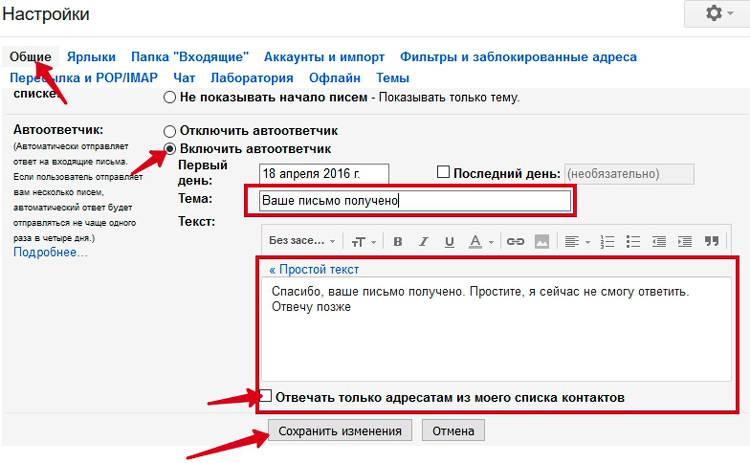


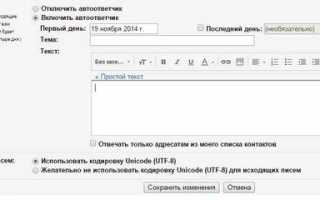

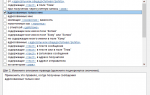 Активация и настройка функции автоответа в Outlook
Активация и настройка функции автоответа в Outlook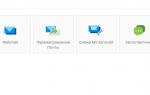 Настраиваем Outlook для работы
Настраиваем Outlook для работы Как настроить почту на андроид
Как настроить почту на андроид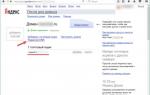 Лёгкий SMTP плагин для WordPress – настройка и использование
Лёгкий SMTP плагин для WordPress – настройка и использование